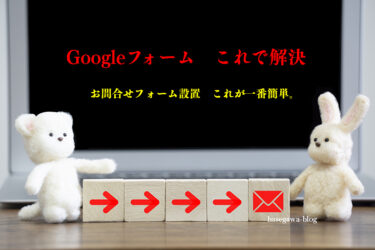データベース接続確立エラー 復元・解決までの道のり
「データベース接続確立エラー」状況
データベース接続確立エラーによりサイトが開かないと言うアクシデントに見舞われました。
「データベース接続確立エラー」が起きると何ができなくなるか。
1. 自分のブログにアクセスできない
2. WordPress(ワードプレス)に入れない
3. 編集ができない
データベース接続確立エラー
「データベース接続確立エラー」の原因
かねてより「contact form 7」からフォームが送信出来ないと言う現象が起きており、サーバーのデータベース設定を変更した為です。WordPress のお問い合わせフォームはサーバーに送られます。サーバーから指定のメールアドレスに送信される訳ですが、サーバーからの転送設定がまた必要になって来ます。
WordPress 新規構築を何度かなさっている方は、お分かりなのですが、管理者メールアドレスはサーバーでの独自ドメインメールアドレスが必要です。初めての方は WordPress 初期に登録したメールアドレスを使うと思うのですが、管理者メールアドレスが gmail ですとサーバーが受け付けてくれません。管理者メールアドレスを変更すればサーバーに届くのですが、普段使う gmail に転送するにはサーバーの転送設定がまた必要です。
そんなこんなで、試行錯誤してしまいました。結果何処か必要ない設定を変えてしまったようです。
翌日WordPressにログイン出来なくなっていました。「データベース接続確立エラー」です。サイトに入れない訳ですから、何が原因なのか皆目見当がつきません。
データベースの自動バックアップからリストアする
先駆者の意見を参考に検索したのですが、沢山有りますね。
こんな時役立つのが「サーバーの自動バックアップからリストアする」ですね。
大抵の有料サーバーには「自動バックアップ」機能があると思います。確認して置いた方が非常時に役に立ちます。
お使いのサーバーの「お客様センター」に問い合わせ、自動バックアップのリストア方法を PDF で送って貰います。
かなり親切に復元の手順が書かれて居ますが、初心者にはかなり難しいです。また、ここで間違えてしまうと最悪サイトの再構築をしなければならない羽目になります。
私も初心者ですので2日掛けて挑戦してみたのですが、一箇所どうしてもわからない箇所があり自力復元は断念しました。
1日も早い復元を目指し、復旧サービスを利用することにしました。何故かお分かり頂けると思うのですが長い時間かけて構築したサイトです。元の状態に戻るのがベストです。
サーバーの自動バックアップからリストアする方法は、長くなるので割愛しますが緊急時にはサーバーで入手する事が出来ます。
復旧サービス・解決・復元
各社ありますね。安い所ですと3,000円位からでしょうか。でも「~」ですからね。3,000円~、5,000円~、10,000円~。実際のところ実費用が分かりません。そうして見つけたのが
●通常のトラブル復旧:16,800円(税込)
WordPressの管理画面やサーバーへのFTP接続によって修復が可能な一般的なトラブルに関しましては、一律16,800円で作業させていただきます。よほどレアなトラブルでなければ、この料金で解決できます。
でした。
メールで問い合わせ、料金の決済、サーバーのアカウント、WordPressの障害発生前の稼働していた日時。指定した日時の状態へ復元することが出来ます。
当日夜間にサーバーからの「ログインのお知らせ」が有り、翌日朝8時に「復旧が完了しました」の知らせがありました。ログインすると元に戻っていました。さすがぁ!……。
感想
16,800円が高いか安いか分かりません。でもよかったぁ!。一晩で復元ですからね。あの混乱は何だったのだろう。
「データベース接続確立エラー」は、たまに起こるようです。原因は
・「wp-config.php」の入力ミス
・サーバー側の問題
・データベース側の問題
・サイトがハッキングされている などなど……。
私の場合は「wp-config.php」の入力ミスでしょうか。「お客様センター」からの復元の手順を送ってもらったのですが、一部操作の仕方が分からないところがありましたからね。
お問い合わせメールの不備から始まって、「データベース接続確立エラー」。結局難しくは無いだろうと思って自分でやってみようと思った訳ですが、分からない時は無闇に手を加えない事です。折角作り上げて来たサイトですので、一から構築し直しでは時間はお金に変えられません。
これまでも
・立ち上げから「死の真っ白画面」
・contact form 7 のお問い合わせメールの送信出来ない事態
・今回のデータベース接続確立エラー
まだまだ修行ですかね。
その後「Google Form」にてお問い合わせフォームを設置。Googleアカウントを通じて転送される様になりました。
詳細は:Googleフォーム 簡単設置・これで解決 Googleフォーム 簡単設置・これで解決
お問合せフォーム設置 これが一番簡単。
永い事お問合せフォーム設置で悩んでいましたがこの度設置に成功。やっと受信出来る様になりました。思えばContact Form 7 の赤枠:「メッセー[…]
Googleアカウントだけなので設定は簡単です。
終わりに
名称の通りサーバーのデーターベースを変更したために起こる事態でした。
お問い合わせフォームが無くても固定ページにメールアドレスをスマートリンクで設置するだけでお問い合わせは出来るのですが、つい他の方がお問い合わせフォームを設置していると思うと導入したくなります。しかしサーバーのデーターベースは導入時の設定時以外イジらない方が無難です。WordPress 内の設定ですとやり直しや削除が簡単なのですが、データーベースはサイトの心臓部分なので理解しないまま手をつけると障害が起こります。私の場合繰り返し設定をやっている内、前の設定の順序が忘れてしまい思考停止になって居ました。
災難は忘れた頃に起こる。皆さんもデーターベースをイジる時は無闇にイジらないようにしましょう。特にまだ初心者の方はこうしたいああしたいとお思いでしょうが、先駆者のサイトを良く検索巡回して自信が湧いたら取り組みましょう。
今回はトラブル復旧サービスに助けられました。でした。
参考までにトラブル復旧サービス何処だったのか知りたい方は、以下からお問い合わせご質問下さい。https://dcome.co.jp/trouble/
こちらでも専門のWEBデザイナーが有料ですが解決してくれるサイトです。
ココナラ
https://coconala.com/search?keyword=データベース接続エラー
エラー中サイトに訪問された方、ご迷惑をお掛けしました。色々覚えることが多いですね。
万一遭遇した時のため、ブックマークされて置くことをお勧めします。
閲覧が多かったためリライトしました。既に経験、または予習でお役にたてば良いのですが。